Temas halinde
Belirli fotoğrafların, videoların veya ses kayıtlarının genel medya dosyaları listesinde görünmesini ve oynatıcıda veya galeride görüntülenmemesini nasıl engelleyebilirim? Telefonda yüklü varsayılan dosya yöneticisinden bir klasör nasıl gizlenir?
Bunun, gizli bilgilerin meraklı gözlerden nasıl güvenilir bir şekilde saklanacağıyla ilgili olmadığı hemen belirtilmelidir. İsterseniz, herhangi bir gizli dosyayı tespit etmek bir teknoloji meselesidir, burada özellikle karmaşık bir şey yoktur. Hem Android hem de masaüstü Windows'ta, dosyalar yalnızca kullanıcının rahatlığı için gizli olarak işaretlenir ve hiçbir şekilde güvenlik amacıyla işaretlenmez.
Bu neden gerekli olabilir? Örneğin, akıllı telefonunuzu bir "flash sürücü" olarak kullanıyorsunuz, bazen üzerine galeride görüntülenmesinin anlamsız olduğu bazı grafik dosyaları depoluyorsunuz. Ya da albüm kapaklarının aynı galeride görüntülenmesini istemiyorsunuz. Veya belki de akıllı telefonunuzu eline alan herkesin hemen görmesi sizi rahatsız ediyor tam liste tüm videolar. Bunun birçok nedeni olabilir.
Evrensel yol
Bir dosyayı gizlemenin birkaç yolu vardır. En çok yönlü olanı, onu gizli olarak işaretlemektir, bundan sonra tüm standart uygulamalar artık görmeyecektir.
Hatırladığınız gibi, Windows'ta bunun için dosyayı sağ tıklamanız ve " Özellikleri"Ve özelliğin önüne bir onay işareti koyun" Gizli". Sorun, Android'in bu özelliği görmezden gelmesi ve bu şekilde gizlenmiş dosyaları mükemmel şekilde görmesidir. Bunda şaşırtıcı bir şey yok - bu kendi kuralları olan farklı bir işletim sistemi.

Android, Linux'tan gizli dosyalarla çalışma mantığını devraldı. Adı olan herhangi bir dosya noktadan başlar... Yani kullanıcının yalnızca yeniden adlandırması gerekiyor istenen dosya veya bir klasör, örneğin "Photo.jpg" adını "olarak değiştirmek . Photo.jpg "veya" Yeni_folder "to" . Yeni dosya". Bu, hem dosya yöneticisi aracılığıyla yapılabilir. Android akıllı telefonve bir masaüstü bilgisayar kullanarak.
Bunu yapmak için, akıllı telefonunuzu bir kablo kullanarak bilgisayara bağlamanız gerekir, bilgisayar düğmesine tıklayın " Başlat", Öğeyi seçin" Benim bilgisayarım»Ve açılan klasörde akıllı telefonunuzun simgesini bulun. Açman gereken bu. Büyük olasılıkla böyle görünecek ve adı telefon modelinin adıyla örtüşecek. Bazı akıllı telefonlarda, verileri aktarmak için ekranın kilidini açmanız gerekir (bu, bir kilit açma şifresi ayarladıysanız önemlidir).
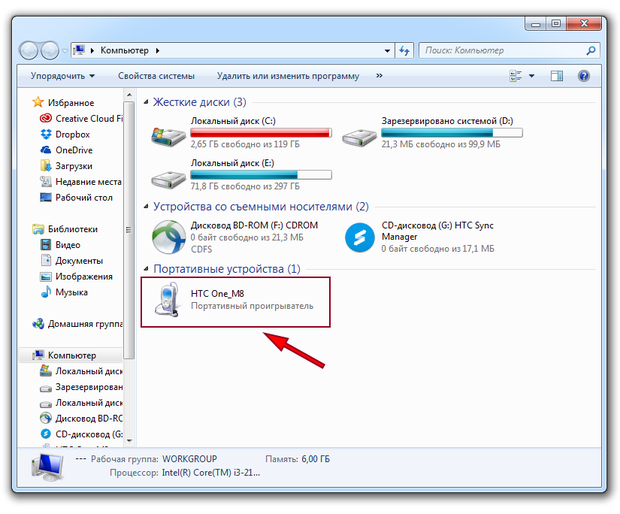
Şimdi istediğiniz dosyayı bulmanız, üzerine sağ fare tuşuyla tıklamanız ve öğeyi seçmeniz gerekiyor " Adını değiştirmek". Yalnızca dosya adının başlangıcından önce bir nokta eklemek için kalır, ancak çözünürlüğünü değiştirmek veya başka bir şey yapmak gerekli değildir.
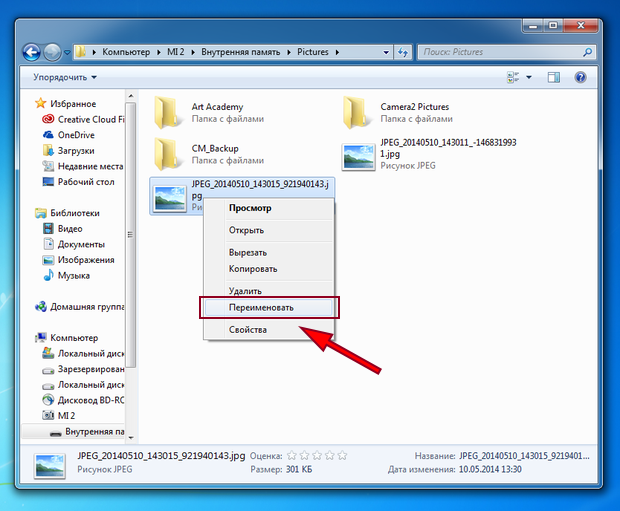
Tabii ki, Windows bu tür dosyaları gizli olarak kabul etmez. Akıllı telefonunuzu bir bilgisayara bağladığınızda bu dosyanın görünmesini istemiyorsanız, " Gizli"Özelliklerinde.
Bunun verilerinizin güvenliğini garanti etmediğini bir kez daha hatırlatmama izin verin. Android için gizli dosyalarla çalışma konusunda harika birçok dosya yöneticisi vardır. Ve birkaç tıklamayla Windows'daki gizli dosyaların görüntüsünü yapılandırabilirsiniz.
Dosya .nomedia
Galerinin, oynatıcıların ve diğer programların belirli klasörlerin içeriğini taramasını önlemek için, onları gizlemek gerekli değildir. "" Adında bir dosya koymak yeterlidir. .Medya yok". Onu yaratmak çok kolay. Masaüstünü farenin sağ tuşuyla tıklamanız gerekir, görünen menüden öğeyi seçin " Oluşturmak"Ve Ötesi" Metin belgesi».
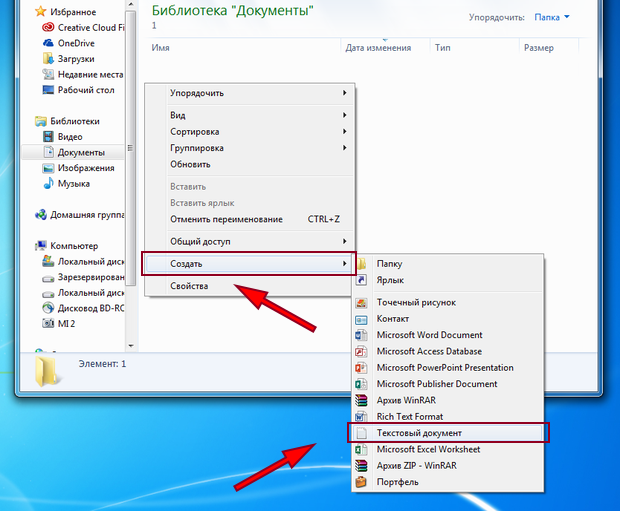
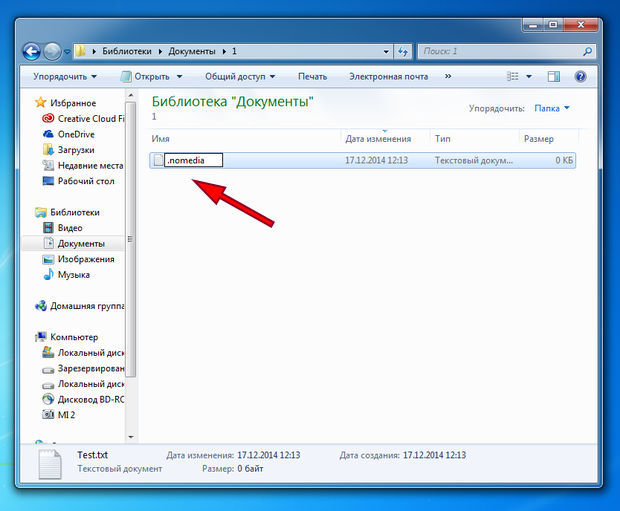
Ancak acemi kullanıcılar için bu yöntemi kesinlikle önermiyorum. Gerçek şu ki, farklı cihazlar farklı versiyonlar Android'ler bu dosyaya biraz farklı tepki veriyor. Ve bazen sadece yapabilirler klasörün tüm içeriğini silBöyle bir dosya içeren. Bu yöntemi kullanmaya karar verirseniz, gizlemeye çalıştığınız klasörün yedek bir kopyasına sahip olduğunuzdan emin olun.
Albüm kapaklarını galeriden gizleme
Albüm kapaklarını galeriden gizlemek çok daha kolay. Standart Android galerisi dosyaları göstermiyor Albumart.jpg veya Folder.jpg, ancak oynatıcı tarafından mükemmel bir şekilde okunabilir. Bu nedenle, tüm albüm kapaklarını buna göre yeniden adlandırmanız yeterlidir ve bunlar hemen fotoğraf listesinden kaybolacaktır.
Kullanıcılar genellikle bir Android akıllı telefonda bir klasörü nasıl gizleyeceklerini bilmezler. Sorun, telefonunuzu her zaman yanınızda tutamamanızdır. Örneğin, bazen cihazı çocuğunuza vermeniz gerekir, böylece en sevdiği oyunları oynayabilir ya da arkadaşları fotoğrafları görebilsinler.
Telefonun kilidi açılırsa, dışarıdan biri tüm işlevlerini özgürce kullanabilir ve hatta kişisel dosyaları bulabilir. Fotoğrafları, videoları ve diğer dosyaları meraklı gözlerden saklamanın yolları vardır.
Bazı uygulamalar, ana ekrana yalnızca cihazın sahibinin açabileceği gizli bir klasör yerleştirebilir. Kişisel dosyalarınızı güvende tutmanın en kolay yolu budur. Tüm bu tür uygulamalardan en güvenilir olan 3 tanesini seçebiliriz, bu da sakin kalmanıza ve telefon yanlış ellerde olduğunda kişisel bilgilerin sızması konusunda endişelenmenize izin vermez.
Keepsafe uygulaması
Keepsafe, güvenlik araçları listesinin başında gelir. Kullanımı çok kolaydır ve Android'de özel bir klasörün nasıl gizleneceğini merak edenler için kullanışlı olması gereken bir dizi kullanışlı özelliğe sahiptir. Diğer benzer programlar gibi, bilgilere erişmek için bir PIN kodu kullanır. Kullanıcı şifreyi unutursa, kullanılarak geri yüklenebilir. e-posta adresi... Uygulamanın arayüzü, Android işletim sisteminin genel konseptine mükemmel şekilde uymasını sağlayan Materyal Tasarımına dayanmaktadır.
Programı başlattıktan sonra, çeşitli klasörlere dosya yükleyerek kategorilere içerik eklemeye hemen başlayabilirsiniz. Örneğin bunlardan biri, meraklı gözlerden saklanması istenen Android'deki fotoğraflara ayrılabilir. Gelecekte, klasörler düzenlenebilir veya silinebilir.
Bir ay sonra bu seçenekler devre dışı bırakılacak ve daha sonraki kullanımları için ayda 5 dolar ödemeniz gerekecek. Keepsafe geliştiricileri, uygulamalarının kullanıcıya tam bir gizlilik garanti ettiğini ve şirketin kişisel dosyalarına erişim sağlayacağından korkamayacağını beyan eder.
Yetkisiz bir kullanıcının kafasını karıştırmak için programı farklı bir simge ile gizlemek ve sahte bir PIN oluşturmak mümkündür. Ek olarak, Keepsafe, uygulamada her oturum açmaya çalıştıklarında kamerayla birlikte kullanıcının fotoğrafını çekecektir. Bu sayede cihazın sahibi, kişisel dosyalarına kimin erişmeye çalıştığını her zaman bilecektir.
Diğer uygulamalar
GalleryVault programı - çok iyi bir seçim bilgilerinin güvenliği konusunda endişeli olanlar için. Burada ayarlanan temel özellik Keepsafe'e benzer, ancak korunabilen daha geniş bir içerik yelpazesini destekler.
Program, masaüstünde görünmez ve erişilemez bir klasör oluşturabilir. Buna erişmek için, arama uygulaması aracılığıyla özel bir kod girmeniz, bir İnternet tarayıcısında özel bir adres çevirmeniz veya diğer akıllı yöntemleri kullanmanız gerekecektir. Arama uygulamasını kullanmak, Android ayarlar menüsünde bazı ek izinler gerektirecektir ancak GalleryVault, kullanıcının bunu anlamasına yardımcı olacaktır.
 Güvenlik ayarları yapıldıktan sonra, kullanıcı gizli klasöre fotoğraf, video ve diğer veri koleksiyonlarını ekleyebilecek. Orijinal dosyaların yerlerinde kalacağı unutulmamalıdır, kopyaları kaydedildikten sonra bilgileri manuel olarak silmeniz gerekecektir.
Güvenlik ayarları yapıldıktan sonra, kullanıcı gizli klasöre fotoğraf, video ve diğer veri koleksiyonlarını ekleyebilecek. Orijinal dosyaların yerlerinde kalacağı unutulmamalıdır, kopyaları kaydedildikten sonra bilgileri manuel olarak silmeniz gerekecektir.
Bu uygulama, reklamlarla desteklendiği için ücretsizdir. Reklamları kaldırmak ve ek özellikler almak istiyorsanız, 4 $ ödemeniz gerekecek. Programın ücretli sürümünün özellikleri bazı durumlarda faydalı olabilir. Bu, parmak iziyle kilidi açma, telefonu sallayarak uygulamayı kapatma ve bir davetsiz misafirin fotoğrafını çekme becerisini içerir.
Dikkate alınmaya değer başka bir seçenek de Klasör Kilidi programıdır. Bu paket yararlı özelliklerin çoğunu içerdiğinden, Premium Paketi almak için 4 $ ödemeniz önerilir. Depolama içerirler yedekler, uygulama simgesini gizleme yeteneği ve kullanıcı birisinin telefonunun ekranına baktığını fark ederse bir programdan diğerine hızla geçiş yapmak için bir düğme sunan "panik modu".
Arayüz önceki 2 uygulama kadar basit değil, ancak özellik seti etkileyici. Program, aylık aboneliğin olmaması ile olumlu şekilde karşılaştırır. Bir kez ödeme yaptıktan sonra, uygulama işlevlerine erişmek için artık para harcamanıza gerek yok.
Modern insan için akıllı telefon, bir iletişim aracından daha fazlası haline geldi. Mobil aygıtları kullanarak banka hesaplarını yönetiriz, ayrıca dağıtımı istenmeyebilecek kişisel bilgileri de saklarlar. Bu tür bilgiler fotoğraflar, video veya ses dosyaları, çeşitli belgeler vb. İçerebilir. Bu bağlamda, kullanıcılar genellikle bir fotoğrafın bulunduğu bir klasörün nasıl gizleneceği konusunda endişelenirler. Android cihazı... Anlık görüntülerin ve diğer verilerin standart dosya yöneticisi kullanılarak görüntülenmesini önlemek için ne yapılmalıdır?
Bir Android cihazda, çeşitli nedenlerle fotoğrafınızı gizlemeniz gerekebilir. Bazı kullanıcılar kişisel fotoğraflarının yer aldığı galerinin telefonu alan herkesin kullanımına açılmasını istemez, bazıları da cihazı bir "flash sürücü" olarak kullanarak önemli bilgileri ona aktarır. Muhtemelen, diğer görüntüleri görüntülerken de görüntülenmemesi gereken, kesinlikle grafik dosyaları biçimindeki bu tür bilgilerdir. Nedeni ne olursa olsun, resimleri standart programlarla görüntülenememeleri için gizlemenin bir yolunu bulmanız gerekir.
Bir Android akıllı telefonda bir fotoğrafın bulunduğu bir klasörü nasıl gizleyeceğinizi söylemeden önce, fotoğrafları gizlemek için uygulamaları kullanabileceğiniz bir ilginç model olan Wileyfox Swift 2 Plus'a küçük bir genel bakış yapalım.
Akıllı Telefonlar Wileyfox
Neden bu markanın ürünlerine bağlı kalmaya karar verdiğimizi anlamak için size kısaca görünüşünün tarihçesinden bahsedeceğiz. Şirket, Ekim 2015'te mobil cihaz pazarına girdi. Bu segmentteki yüksek rekabet göz önüne alındığında, başarılı olabilmek için pazarın özel bir şey sunması gerekiyordu. Ve şirketin cihazları çok özel hale geldi. Her Wileyfox akıllı telefonunun, kullanıcılar için ilginç olan bir dizi avantajı ve işlevi vardır:
- İki SIM kartla çalışma;
- Dördüncü nesil 4G LTE'nin veri aktarım ağları için destek;
- Yüksek kaliteli bileşenler, malzemeler ve işçilik;
- Mükemmel ekipman;
- İşletim sistemi performansı ve kararlılığı;
- 1 yıl garanti ve geniş ağ servis merkezleri (Rusya'nın tüm bölgelerinde 200'den fazla temsilcilik);
- Uygun Fiyat.
Bu tür rekabet avantajları sayesinde, Wileyfox akıllı telefonlar alıcılar arasında popüler hale geldi, pazar uzmanlarından değerli bir değerlendirme aldılar. Markanın kısa sürede elde ettiği başarılar:
- Aralık 2015'te Forbes dergisi ekibi, Wileyfox Swift'i yılın akıllı telefonu olarak adlandırmaya karar verdi.
- Ocak 2016'da Wileyfox Storm, yetkili yayın tdaily.ru'ya göre en iyi bütçeli akıllı telefon oldu.
- Şubat 2016'da şirket, prestijli British Mobile News Awards-2016'da Yılın Üreticisi adaylığında birincilik ödülünü kazandı.
- Yetkili kaynak Hi-Tech Mail.ru'daki uzmanlara göre, Ekim 2016'da Wileyfox Spark + modeli, " En İyi Akıllı Telefon 10 bin rubleye kadar ".
Wileyfox Swift 2 Plus
Bu model hemen dikkat çekiyor - şık özgün tasarım, hafif ancak dayanıklı alüminyum alaşımdan yapılmış gövde ve mükemmel performans. Cihaz, bir parmak izi tarayıcı ve NFC modülü ile donatılmıştır. Telefonda ayrıca Glonass, GPS ve Assisted GPS navigasyon modülleri bulunur. Gadget, 178 dereceye kadar en geniş görüntüleme açılarını sağlayan 5 inç yuvarlak 2.5D IPS HD ekrana sahiptir.
Cihaz, güçlü bir performans 8 çekirdekte çalışır qualcomm işlemci Snapdragon 430 MSM8937 (modern 64 bit mimari üzerine inşa edilmiş ve 1,4 GHz'de saat hızına sahip). Kaynak yoğun uygulamalarla çalışma yeteneği, 3 GB RAM ve 32 GB dahili belleğin varlığı ile sağlanır. 64 GB'a kadar microSDXC kartlar için donanım desteği.

16 megapiksel kameranın ana modülü tarafından sağlanan yüksek kaliteli görüntülere dikkat etmek önemlidir. Özçekimler ve video konferans için 8 megapiksel bir ön kamera sağlanır. Akıllı telefon, 2700 mAh Li-pol pil ve Quick Charge 3.0 hızlı şarj teknolojisi ile donatılmıştır.
Bu model hakkında daha fazla bilgi edinebilir ve Wileyfox Swift 2 Plus'ı markanın resmi web sitesinde 12.990 ruble karşılığında sipariş edebilirsiniz.
Akıllı telefonunuzdaki fotoğrafları gizlemenin 5 yolu
Android cihazınızda fotoğrafları gizlemenize izin verecek en basit ve en uygun fiyatlı beş yolu düşünün. Çoğu durumda, standart Android araçlarını kullanarak bir fotoğrafı gizleyemezsiniz. Bu nedenle, işlevselliği bunu yapmanıza izin veren akıllı telefonunuza bir uygulama indirmeniz ve yüklemeniz gerekecektir.
1. ES Gezgini
Bu, en yaygın dosya yöneticilerinden biridir. Gizli dosyaları gösterme yeteneği ve adlarını değiştirme yeteneği ile ilgileniyoruz. Bu seçeneği kullanmak ve fotoğrafları gizlemek için, önce dosya yöneticisi ayarlarında gizli dosyaları görüntüleme seçeneğini ayarlamanız gerekir. Gizli dosyaları gösterme seçeneğini etkinleştirdikten sonra, gizlemek istediğiniz fotoğrafların bulunduğu klasörü gezginde bulmanız gerekir.
Bu klasörde uzun süre basmanız ve işaretlemeniz gerekir. Bundan sonra, "yeniden adlandır" seçeneğine gidin ve başına, klasör adının ilk harfinden önce bir nokta koyun. Böylesine basit bir işlem, bu klasörü ve içindeki tüm dosyaları gizleyecektir. Sistem artık bu klasörü ve içindeki resimleri "görmeyecek", yani galeride görüntülenmeyeceklerdir. Bundan sonra, yöneticideki gizli dosyaların görünümünü tekrar kapatmanız yeterlidir.
2. KeepSafe
KeepSafe uygulaması kişisel fotoğrafınız için güvende. Program sağlar güvenilir koruma kişisel medya dosyaları. Bunu yapmak için, yalnızca güvenilir bir erişim kodu bulmanız gerekir. Bu durumda, ayrı özel klasörler veya dizinler oluşturmanıza gerek yoktur - gizlemek istediğiniz fotoğraf veya video dosyalarını işaretlemeniz yeterlidir. Ve halka açık galeriden kaybolurlar. Bundan sonra, resimleri veya videoları yalnızca KeepSafe kullanarak görüntüleyebilirsiniz. Bu, galeri gizlilik kontrollerinizi düzenlemenin en kolay yoludur.
Uygulama avantajları:
- Program hem akıllı telefon hem de tablette kullanılabilir;
- Kasaya erişim, bir pin kodu ile güvenilir bir şekilde korunur;
- İşlevsellik, özel albümler oluşturmanıza olanak sağlar;
- Uygulamadan resim ve videoları görüntülemek için uygun mod;
- Görüntü döndürülebilir ve büyütülebilir;
- Bir slayt gösterisi modu sağlanır;
- Uygulama, doğrudan ondan fotoğraf çekmenizi sağlayan bir kamera arayüzüne sahiptir;
- Gizli dosyalar istenirse kolaylıkla kullanılabilir hale getirilebilir;
- Uygulama ile fotoğraf paylaşabilirsiniz;
- "Güvenli gönderme" seçeneği sayesinde fotoğraf, görüntüleme süresi sınırlamasıyla gönderilebilir;
- Uygulama, akıllı telefonunuza indirilen programlar listesinde görüntülenmiyor;
- Uygulama, kullanışlı ve basit bir arayüze sahiptir.
3. Galeri Kilidi
Galeri Kilidi, fotoğraflarınızı ve videolarınızı akıllı telefonunuzun hafızasında saklamanın tamamen ücretsiz bir yoludur. Program, erişimini kısıtlamak istediğiniz medya nesnelerinin genel galeride görüntülenmesini engellemenize olanak tanır. Bu tür resim veya videoları görüntülemek için daha önce düşündüğünüz şifreyi girmeniz gerekecektir.
Uygulama, belirli koşullar altında sahte bir kişisel albüm sergilemek için farklı şifreler altında sahte kasalar oluşturmanıza izin verirken, başka bir (gerçek) varlığının gerçeğini en sıkı şekilde bırakıyor. Bir akıllı telefonda bir uygulama olduğu gerçeğini gizlemek için simgesini herhangi bir görüntüye dönüştürebilirsiniz.
Bazen kullanıcı, Android tabletinde veya akıllı telefonunda yeterince kişisel veya gizli bilgi depolar ve diğer kişilerin bunu yanlışlıkla görmesi veya okuması son derece istenmeyen bir durumdur. Bu yazıda Android sistemindeki dosyaları ve klasörleri görünmez hale getirerek gizlemenin yollarından birine bakacağız.
Android'de klasör ve dosyalar nasıl gizlenir
Maalesef yok sağ düğme tanıdık işletimde ayarlara tam erişim sağlayan fare windows sistemi... Dosyaları ve klasörleri gizleme prosedürü biraz farklıdır, ancak önce özel bir dosya yöneticisine sahip olmanız gerekir. Tamamlandı, daha önce anlattık, ancak kullanımı basit ve anlaşılır olduğu için kullanmanızı şiddetle tavsiye ediyoruz.
Henüz yüklemediyseniz, resmi PlayMarket web sitesine giden bu bağlantıyı izleyin ve indirin. Tamamen ücretsizdir.
Bir dosyayı veya klasörü başkalarına görünmez hale getirmek için şunları yapmalısınız:
1. Dosya yöneticisini açın;
2. Gerekli dosya veya klasörü seçin;
3. Üzerine dokunun ve ayarların görünmesini bekleyin;
4. Yeniden adlandır'ı seçin;
5. Adın önüne bir nokta koyun.
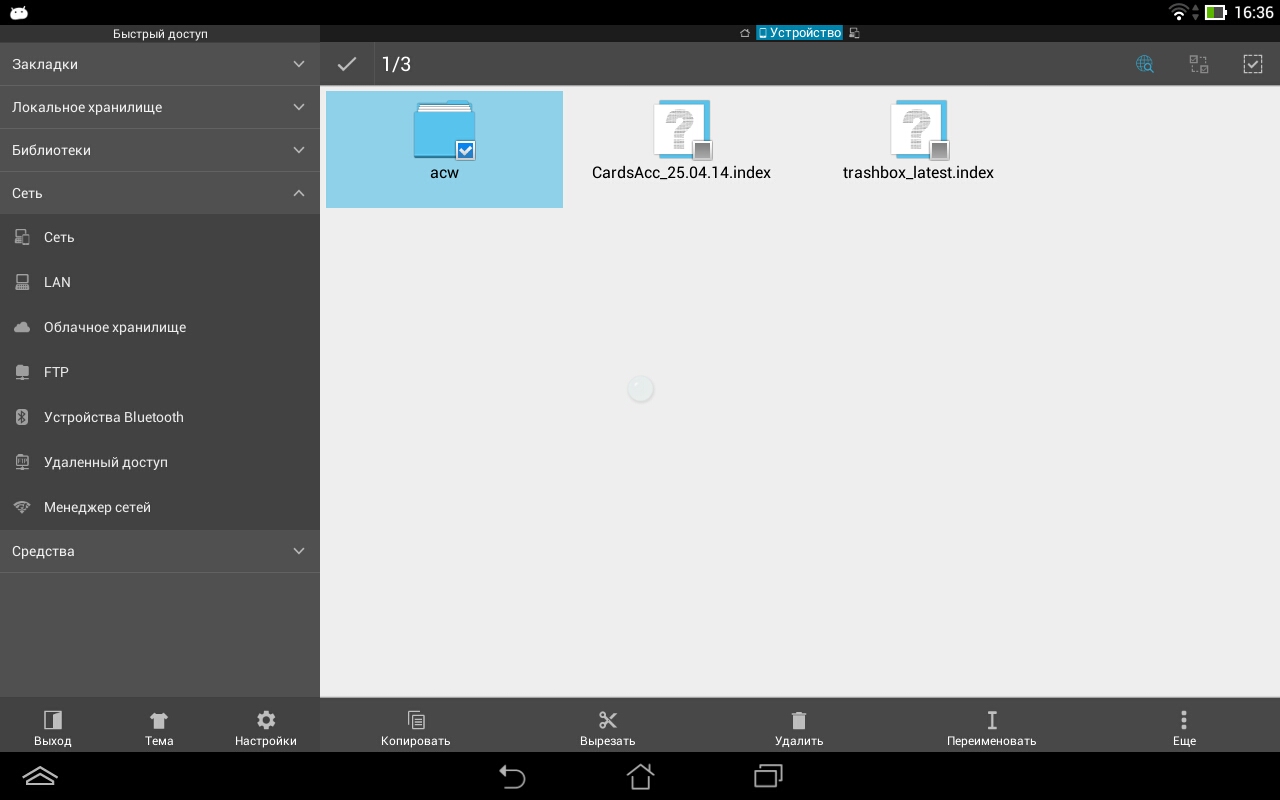
Ve bakalım, klasör veya dosya artık ekranınızda gösterilmiyor ve şimdi ters prosedürü ele alacağız.
Android'de gizli dosya ve klasörler nasıl görüntülenir
İlk paragraftan, ilk karakter bir dosya veya klasör adında bir nokta olduğunda, bunun Android sisteminde onu görünmez hale getirdiğini biliyoruz, ancak tam tersini nasıl yapabiliriz.
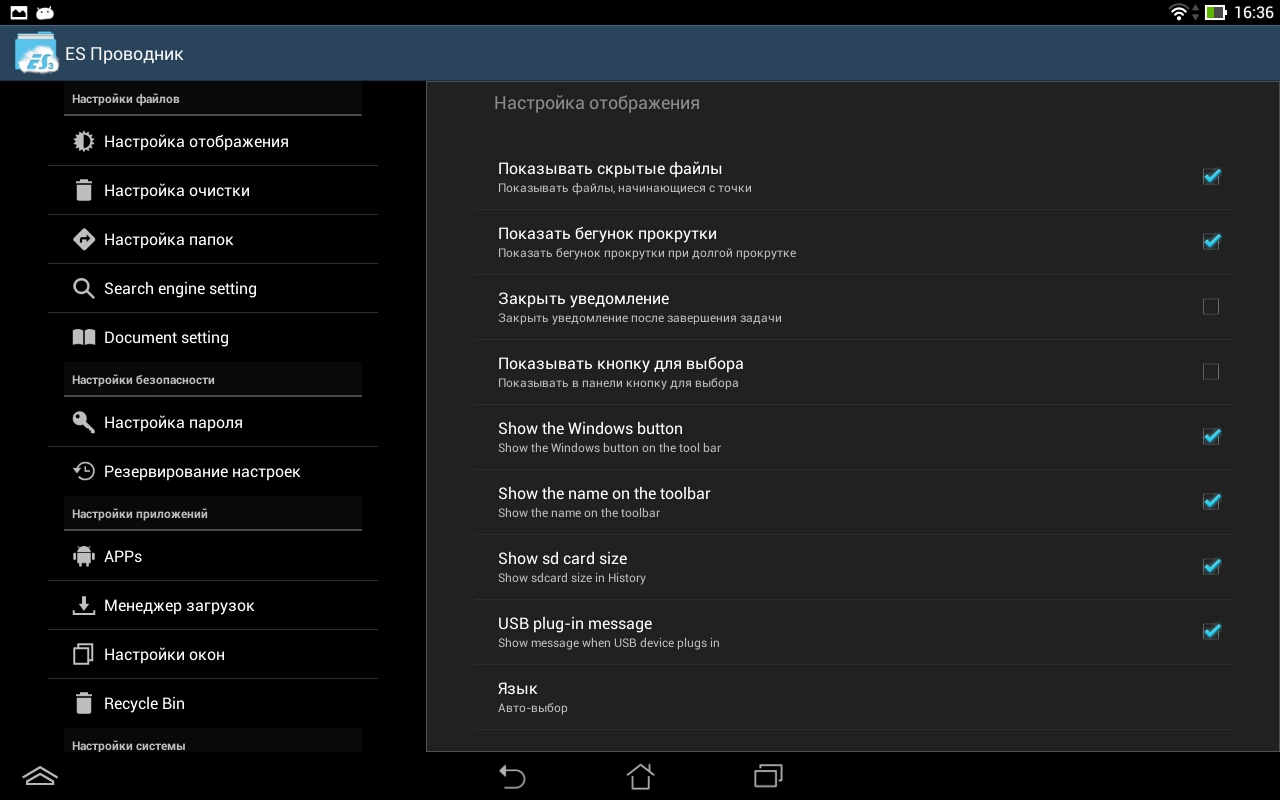
Aynı dosya yöneticisinin ayarlarına giriyoruz ve gizli dosya ve klasörleri gösteren öğenin önüne bir onay işareti koyuyoruz. Artık tüm gizli nesneleri görebilir ve herkesin görebilmesi için yeniden adlandırabiliriz.
İlginç bir takım
Android'in ilginç bir özelliği var - bunun için yalnızca belirli bir klasördeki fotoğrafları ve medya içeriğini gizliyor:
1. Dosya yöneticisini açın;
2. İstenen klasöre gidin;
3. İçinde .nomedia adlı boş bir dosya oluşturun;
4. Cihazı aşırı yüklüyoruz.
Sonuç
Gördüğünüz gibi, bu prosedür nispeten basittir ve ihtiyacınız olan bilgileri kolayca gizlemenize veya görüntülemenize yardımcı olacaktır.
Çoğu zaman gizli bilgileri akıllı telefonumuzda veya tabletimizde saklamamız gerekir. Bunlar kişisel fotoğraflar, iş yazışmaları ve bir yabancı tarafından görülmemesi gereken çok daha fazlası olabilir. Herkesin sırlarını saklama hakkı vardır.Bu yazıda, Android cihazınızdaki klasörleri, fotoğrafları, videoları, ses materyallerini, genel olarak herhangi bir dosyayı meraklı gözlerden nasıl kolayca gizleyeceğinizi anlatacağız. Tüm manipülasyonlar Android 5.0.2 çalıştıran bir akıllı telefonda gerçekleştirilecektir. Hadi başlayalım!
İlk yol
Dosyaları bir PC kullanarak gizleyeceğiz. Gizli dosyalarla çalışma ilkesinin işletim sistemi Android, Linux'tan devraldı. Orada, adı bir noktayla başlıyorsa, böyle bir dosyanın gizli olduğu kabul edilir, örneğin .Zil sesleri.
Talimatlar:
1. Akıllı telefonunuzu / tabletinizi PC'nize bağlayın.
2. SD kartı veya dahili belleği açın (önemli değil).

3. Gizlemek istediğimiz dosya veya klasörü seçin. Örneğin, Zil Sesleri.
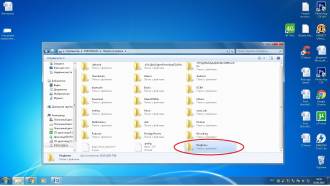
4. Bu şekilde yeniden adlandırın - .Ziller.
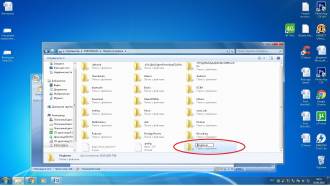
5. Her şey. Şimdi cihazın dahili belleğine veya SD karta gidiyoruz (klasörü tam olarak nerede yeniden adlandırdığınıza bağlı olarak) ve gizlediğimiz klasörün eksik olduğunu görüyoruz.
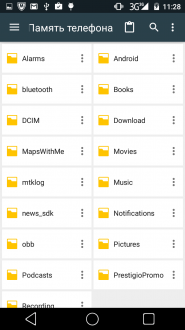
6. Klasörü yeniden görünür hale getirmek için yeniden adlandırın ve öndeki noktayı kaldırın.
İkinci yol
Bu yöntem neredeyse ilkiyle aynıdır, yalnızca tüm işlemleri bir PC'nin yardımı olmadan, üçüncü taraf bir dosya yöneticisi, örneğin "ES Explorer" kullanarak gerçekleştireceğiz. Adresine giderek indirebilirsiniz
Talimatlar:
"ES Explorer" ı indirin, kurun ve çalıştırın.
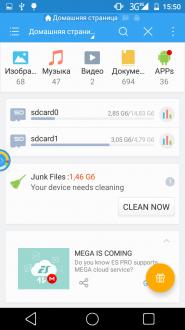
Cihazın dahili belleğine veya SD karta gidiyoruz (dosyaları nereye gizleyeceğimize bağlı olarak).
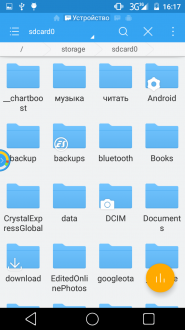
İhtiyacımız olan klasörü seçiyoruz, örneğin "Alınan Dosya" ve uzun bir basışla seçiyoruz.
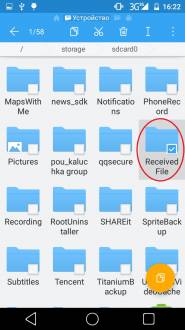
Gezginin en üst satırında, büyük "I" harfine basın ve önceki durumda olduğu gibi klasörü yeniden adlandırarak adın önüne bir nokta koyun.
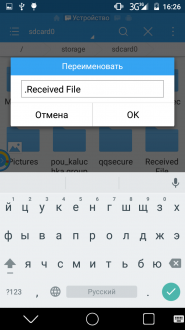
Tüm klasör gizlidir. Tekrar görmek için "ES Explorer" da menü düğmesine basın. "Gizli dosyaları göster" öğesi vardır.
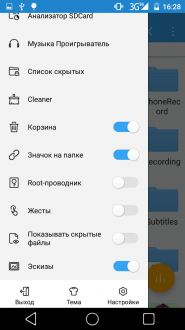
Kaydırıcıyı sağa hareket ettirin ve geri gidin.
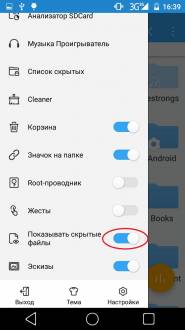
Şimdi "Alınan Dosya" klasörü yeniden görünür, ancak, adının başındaki noktayı kaldırmazsanız, o zaman yerleşik dosya gezgini aracılığıyla yine de görüntülenmeyecektir.
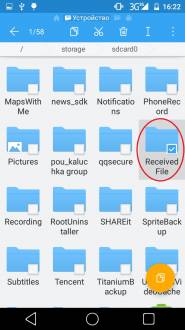
Üçüncü yöntem
Bu yöntem en kolay ve en uygun yöntemdir. Aynısını kullanacağız.
Talimatlar:
1. Yukarıdaki uygulamayı başlatın.
2. "Maskelemek" istediğimiz herhangi bir dosyayı seçin, örneğin "müzik" adlı bir klasörü seçin ve seçmek için uzun basın.
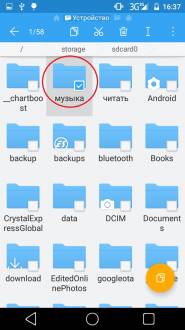
3. Ekranın sağ üst köşesindeki "menü" düğmesine basın.
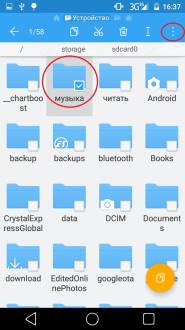
4. Görünen listeyi kaydırın ve en altta "gizle" düğmesini görüyoruz. Ona basıyoruz ve "müzik" adlı klasör iz bırakmadan kayboluyor.
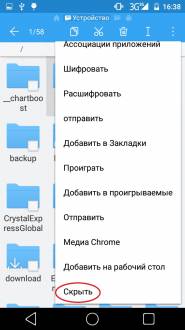
5. Klasörü görünür hale getirmek için, programın sol üst köşesindeki "menü" düğmesine basın ve "Gizli Liste" adlı öğeyi seçin.
![]()
6. Açılan pencerede "Geri Yükle" butonuna tıklayarak klasörü tekrar görünür hale getirebiliriz. Veya sadece klasörü açabilir, içinde depolanan dosyaları kullanabilir ve geri yüklemeden çıkabilirsiniz.
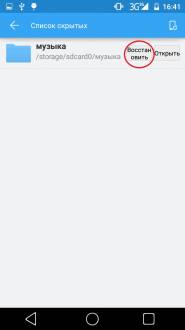
"ES Explorer" menüsünde etkinleştirilmiş "gizli dosyaları göster" kaydırıcısının bu durumda gizli klasörleri göstermeyeceğini unutmayın.
Dördüncü yöntem
Bu sefer, File Hide Pro adlı üçüncü taraf bir program kullanacağız ve bu programı şuradan indirebilirsiniz:
Talimatlar:
File Hide Pro'yu indirin, kurun ve çalıştırın.
Kamuflaj amacıyla, akıllı telefondaki program "Bahşiş Hesaplayıcı" olarak görüntülenecektir. Girdikten sonra, belirli bir para birimi hesaplayıcısı göreceğiz.
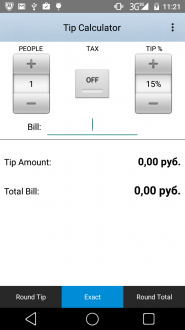
"Bahşiş Hesaplayıcı" düğmesine uzun basılması, programı dosyaları "maskeleme" moduna geçirir.
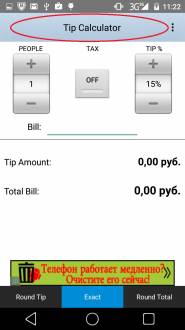
Ekranın sağ üst köşesindeki klasör simgesine tıklayın.

Gizlemek istediğimiz klasörü seçin, örneğin "Belgeler" ve "Tamam" düğmesini tıklayın.
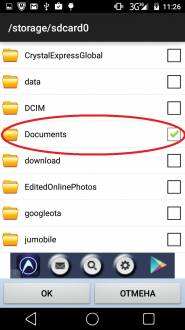
Şimdi bu klasör akıllı telefon / tablet belleğindeki genel listeden kayboldu.
Tekrar görünür hale getirmek için File Hide Pro'ya gidin ve programı ihtiyacımız olan maskeleme moduna geçirin.
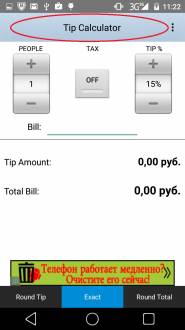
"Tümünü göster" düğmesine tıklayın ve işte, tüm gizli klasörlerimiz yeniden görünecektir.
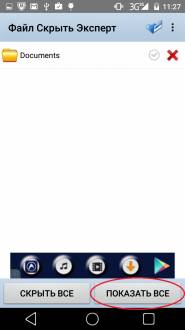
File Hide Pro, kişisel bilgilerinizi iki tıklamayla "maskelemenizi" ve aynı zamanda her şeyi hızla yerine geri döndürmenizi sağlayan çok kullanışlı ve kullanımı kolay bir programdır.
Beşinci Yöntem
Fotoğrafları, videoları "maskelemek" için bir başka popüler ve kullanışlı program, "Bir Şeyi Gizle - Fotoğraflar, Videolar .." olarak adlandırılır.
Talimatlar:
1. Bu uygulamayı indirin, kurun ve çalıştırın.
2. Program başlatıldığında sizden bir desen çizmenizi ve ardından onaylamanızı isteyecektir. Gelecekte, her başlatmadan önce, oluşturduğunuz anahtarı girmeniz gerekir.
3. Önümüzde iki sekme var: "Görünür" ve "Görünmez". İlk sekmeye geçin.
